WinSCP merupakan sFTP dan FTP client free untuk Windows. Program File Transfer Protocol (FTP) yang sangat powerful dan user friendly.
Jika Anda baru pada beralih dari shared hosting ke VPS, artikel ini tepat untuk Anda, pada tutorial ini akan dijelaskan cara koneksi, upload file ke VPS atau Anda juga bisa download file dari VPS ke komputer lokal dengan WinSCP.
1. Download WinSCP
Ingat, untuk selalu download program Windows dari situs resmi, silahkan download melalui link official berikut: https://winscp.net/eng/index.php
2. Install WinSCP
Setelah berhasil di download klik dua kali untuk melakukan pemasangan aplikasi WinSCP
3. Buat session baru
Klik: New Session, kemudian akan tampil jendela baru, isi formulir sesuaikan
- Host name: IP VPS
- Port number: 22
- Username: root
- Password: kata sandi root
Kemudian klik Login
Klik Yes jika ada peringatan untuk menyimpan key.
Lihat gambar berikut untuk lebih jelasnya
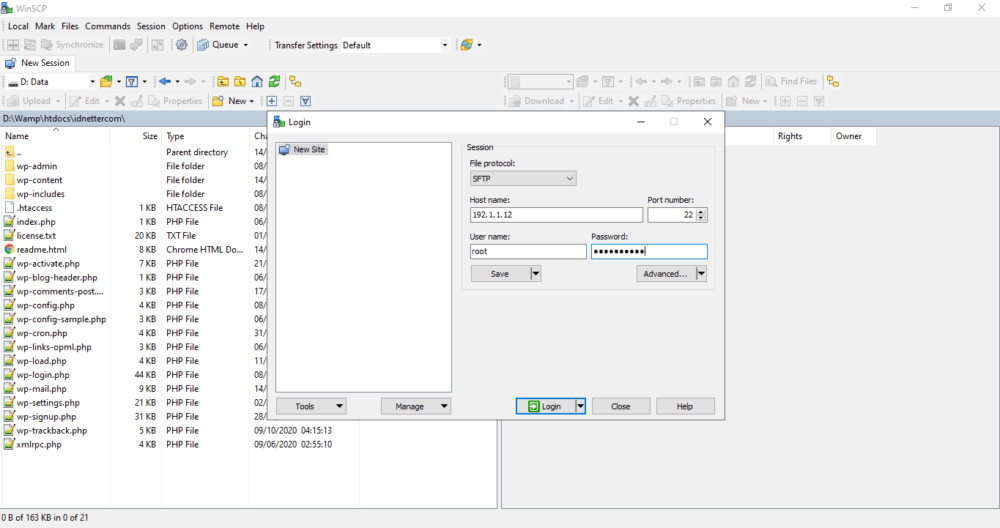
4. Mengganti mode directory Tree
Agar lebih mudah navigasi file, klik icon directory Tree disamping menu Find File (di jendela file explorer server) lihat gambar.
5. Upload dan download
Setelah masuk ke direktori yang dituju, Anda bisa upload file dari komputer local ke server (VPS), caranya klik kanan pada file/folder kemudian upload, seperti yang tampak pada gambar di atas.
Demikian jika ingin download file dari VPS, klik kanan pada file dan pilih download.
Selesai, semoga bermanfaat.